SPRING SALE - UP TO 30% OFF
FRÜHLINGSAUSVERKAUF - BIS ZU 30% RABATT
VENTE DE PRINTEMPS - JUSQU'À 30% DE RÉDUCTION
Pour apparier avec la Nanoleaf Remote sous iOS, assurez-vous que la Remote s’allume lorsque vous la soulevez et la tournez. Ouvrez l’application Nanoleaf Smarter Series et suivez les invites de l’application.
Pour apparier avec Android, vous aurez besoin des Nanoleaf Light Panels avec le module de son Rhythm. Assurez-vous que la Remote s’allume lorsque vous la soulevez et la tournez. Appuyez sur le bouton Rhythm jusqu’à ce qu’il commence à clignoter. Tenez la Remote près du Rhythm. Une fois l’appariement terminé, le Rhythm clignotera en vert.
Vous pouvez apparier la Remote à plusieurs contrôleurs de panneaux lumineux Nanoleaf en utilisant la même méthode d’appariement que celle mentionnée sous Utilisateurs d’Android, à condition qu’un module Rhythm soit également connecté aux panneaux (panneaux lumineux uniquement).
Configuration par défaut :
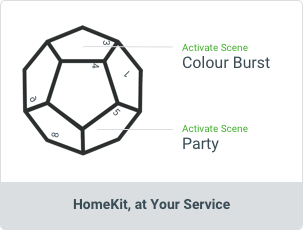
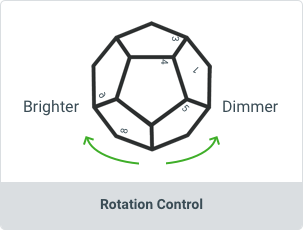
We think there might be a better match for your location and language :) You can set these below for local prices and the fastest delivery. Wir glauben, dass es für Ihren Standort und Ihre Sprache eine bessere Übereinstimmung geben könnte :) Diese können diese unten einstellen, um lokale Preise und die schnellste Lieferung zu erhalten. Nous pensons qu’il pourrait y avoir de meilleurs résultats correspondant à votre emplacement et à votre langue :) Vous pouvez les préciser ci-dessous pour avoir une idée sur les prix locaux et les meilleurs délais de livraison. Kami pikir mungkin ada kecocokan yang lebih baik untuk lokasi dan bahasa Anda :) Anda dapat mengaturnya di bawah ini untuk harga lokal dan pengiriman tercepat. Potrebbe esserci una corrispondenza migliore per la località e la lingua da te scelta :) Impostale qui sotto per i prezzi a livello locale e una consegna più rapida. お客様の地域や言語によりピッタリのウェブページをお選びください :)以下から、現地の価格や最短の配信をご設定いただけます。 귀하의 위치와 언어에 더 적합한 매치가 있으리라 생각합니다. 지역 금액 및 가장 빠른 배송을 위해 귀하는 위치와 언어를 아래에서 설정할 수 있습니다. เราพบว่ามีตัวเลือกที่ดีกว่าสำหรับที่อยู่และภาษาของคุณ คุณสามารถตั้งค่าข้อมูลเหล่านี้ด้านล่างสำหรับราคาท้องถิ่นและเวลาจัดส่งที่เร็วที่สุด Chúng tôi nghĩ rằng có thể có sự phù hợp tốt hơn cho vị trí và ngôn ngữ của bạn :) Bạn có thể đặt những điều này bên dưới để có giá địa phương và giao hàng nhanh nhất. 使用自己的位置和語言肯定更順手吧:)您可以在下方設定這些選項,並取得當地價格與最快的交付。

